Reklaam
 Windowsi seiskamisprotsess võib kahjuks olla sama aeglane kui käivitamine. Kuid tänu Windowsi hämmastavale võimele kasutaja hallatud seadetes saate seda muuta! Niisiis, kuidas saate Windowsi väljalülitamise protsessi kiirendada?
Windowsi seiskamisprotsess võib kahjuks olla sama aeglane kui käivitamine. Kuid tänu Windowsi hämmastavale võimele kasutaja hallatud seadetes saate seda muuta! Niisiis, kuidas saate Windowsi väljalülitamise protsessi kiirendada?
HOIATUS:ENNE kui teete Windowsi registris muudatusi, on tungivalt soovitatav teha varukoopia, kui midagi valesti läheb. Windowsi registri varundamiseks koputage klaviatuuril oma Windowsi klahvi ja “R”. Kui kuvatakse kast Run, tippige regedit. Kui ilmub registrikast, minge valikule Fail ja seejärel Ekspordi. Salvestage saadud fail kõvakettale.
Mõne jaoks valmis rohkem näpistamine? Lähme!
Kõigi programmide automaatne tapmine väljalülitamisel
See näpistamine võib protsessi kiirendada a palju tappes ülesanded kiiresti ega nõua kasutajalt nende sulgemiseks sisestust, nt korduv Firefoxi hüpik, kus küsitakse, kas teil tõesti tahan loobuda. Siin see on:
Samm 1: Minge "Start", "Run" ja tippige regedit.
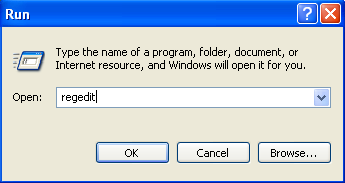
2. samm: Liikuge lehele:HKEY_CURRENT_USER \ Juhtpaneel \ Töölaud
3. samm
: Otsige registrivõtit nimega AutoEndTasks paremklõpsake ja valige siis Muutma. Muutke väärtus väärtuseks 1.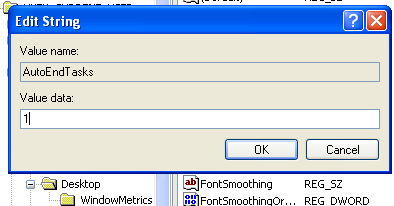
Rakenduse ooteaja muutmine
On mõned registriklahvid, mis vaikimisi on seatud naeruväärsele seadistusele. Neid on kolm, mida me täna katame ja mille nimi on WaitToKillApp, HangAppTimeja WaitToKillServiceTimeout.
WaitToKillApp seab Windowsi jaoks ooteaja enne rakenduse tapmist, mida proovite sulgeda, samal ajal HangAppTime seab rakenduse ooteaja enne sulgemist ja WaitToKillServiceTimeout seab Windowsi aja enne Microsoft Services'i tapmist oodata.
Neid lühendades on ilmselgelt kiirem reageerimine rakendusele.
Kas olete valmis? Teeme seda!
Samm 1: Minge "Start", "Run" ja tippige regedit.
2. samm: Liikuge lehele:HKEY_CURRENT_USER \ Juhtpaneel \ Töölaud
3. samm: Otsige sildistatud registrivõtit WaitToKillApp, HangAppTimeja WaitToKillServiceTimeout ja paremklõpsake neid, seejärel valige Muutma. Muutke väärtus väärtuseks 1000.
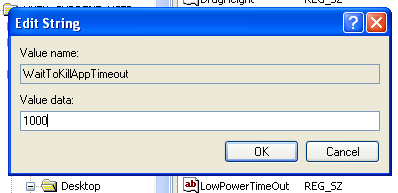
Keela leheküljefaili kustutamine
Varem rääkisime leheotsingu artiklist veel üks artikkel WinHack - Windowsi arvuti kiirendamine (2. osa) Loe rohkem Windowsi kiirendamise kohta, kuid täna räägime sellest, kuidas veelgi kiirendada leheküljefaili kasutamist.
Seiskamise korral eemaldab Windows turvalisuse huvides automaatselt lekfaili sisu, kuna see võib toimida ajutise failina, hoides sellisena teavet nagu krüptimata paroolid jne. (Kui usute, et teie süsteemi turvalisus on sellise teabe eemaldamise puudumise tõttu liiga kontrolli alt väljunud, pole seda häkkerit vaja kasutada.)
Teeme seda!
Samm 1: Minge "Start", "Run" ja tippige regedit.
2. samm: Liikuge lehele:
HKEY_LOCAL_MACHINE \ SYSTEM \ CurrentControlSet \ Control \ Session Manager \ Mäluhaldus.
3. samm: Otsige sildistatud registrivõtit ClearPageFileOnShutdown paremklõpsake seda ja valige siis Muutma. Muutke väärtus väärtuseks 0.
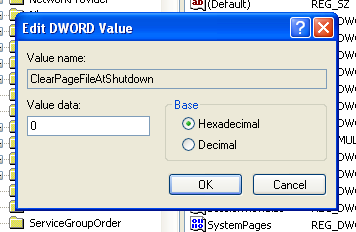
Loodetavasti aitab see teil tutistamismeeleolu saada! Lõbutse hästi häkkimine näpistamine! Veel järgmisel korral WinHackil!
Will Mueller on arvutimutt ja geek, kes on arvutit kasutanud liiga kaua. Sellega olen töötanud suurel hulgal veebiarenduses ja ka programmeerimises.

